TreeLine là một PIM mã nguồn mở cho Windows và Linux
- Thể LoạI: Phần Mềm
Bạn có rất nhiều sự lựa chọn về ứng dụng ghi chú để lựa chọn, chỉ cần tham khảo đánh giá của chúng tôi về Con voi , tomboy-ng , hoặc là Joplin . Nhưng nếu tôi phải chọn một trong những cái phức tạp hơn, nó phải là TreeLine.

Đặt tên nó là một ứng dụng ghi chú là không đúng, nó giống một chương trình cơ sở dữ liệu hơn mà bạn có thể sử dụng như một PIM (trình quản lý thông tin cá nhân).
Có ba ngăn, một thanh menu và một thanh công cụ trong giao diện của TreeLine. Chương trình có thể được sử dụng để lưu trữ dữ liệu ở dạng văn bản thuần túy, văn bản đa dạng thức, HTML, hình ảnh, v.v. Nếu bạn muốn bắt đầu một sổ ghi chép mới, hãy nhấp vào tùy chọn Tệp> Tệp Mới để chọn mẫu cho ghi chú của bạn. Bạn có thể chọn từ Văn bản một dòng, Văn bản dài, Danh sách liên hệ, Danh sách sách và Danh sách việc cần làm.
Chúng tôi sẽ sử dụng sổ ghi chép mặc định trong phần tiếp theo. Bây giờ, hãy nhấp vào Tệp> Mới và chọn Văn bản dài. Bạn sẽ thấy một nút có tên là 'Parent' trên thanh bên trái. Đây là nút chính của bạn hoặc 'thư mục gốc' nếu bạn muốn. Nó có một nút phụ có nhãn 'Con'. Nhấp chuột phải vào nút để hiển thị menu ngữ cảnh. Sử dụng nó để đổi tên, sắp xếp lại, thụt lề các nút.

Có ba tab ở cuối ngăn bên phải. Chế độ xem mặc định là tab 'Đầu ra dữ liệu', chuyển sang chế độ xem thứ 2 là 'Chỉnh sửa dữ liệu'. Đây là Trình chỉnh sửa dữ liệu trong TreeLine.

Nó có một vài hộp. Hộp ở trên cùng là tên hoặc hộp tiêu đề, trong khi hộp lớn bên dưới là hộp văn bản nơi bạn sẽ lưu trữ các ghi chú của mình. Tôi đã đặt cho họ những cái tên mới và gõ một cái gì đó vào các hộp văn bản. Đây là ghi chú đầu tiên của tôi. Nếu chúng ta quay lại tab Dữ liệu xuất, chúng ta sẽ thấy nội dung mà chúng ta đã lưu trước đó, nhưng chúng ta không thể chỉnh sửa chúng trên tab này. Tab danh sách Tiêu đề hiển thị tiêu đề của mỗi nút con.
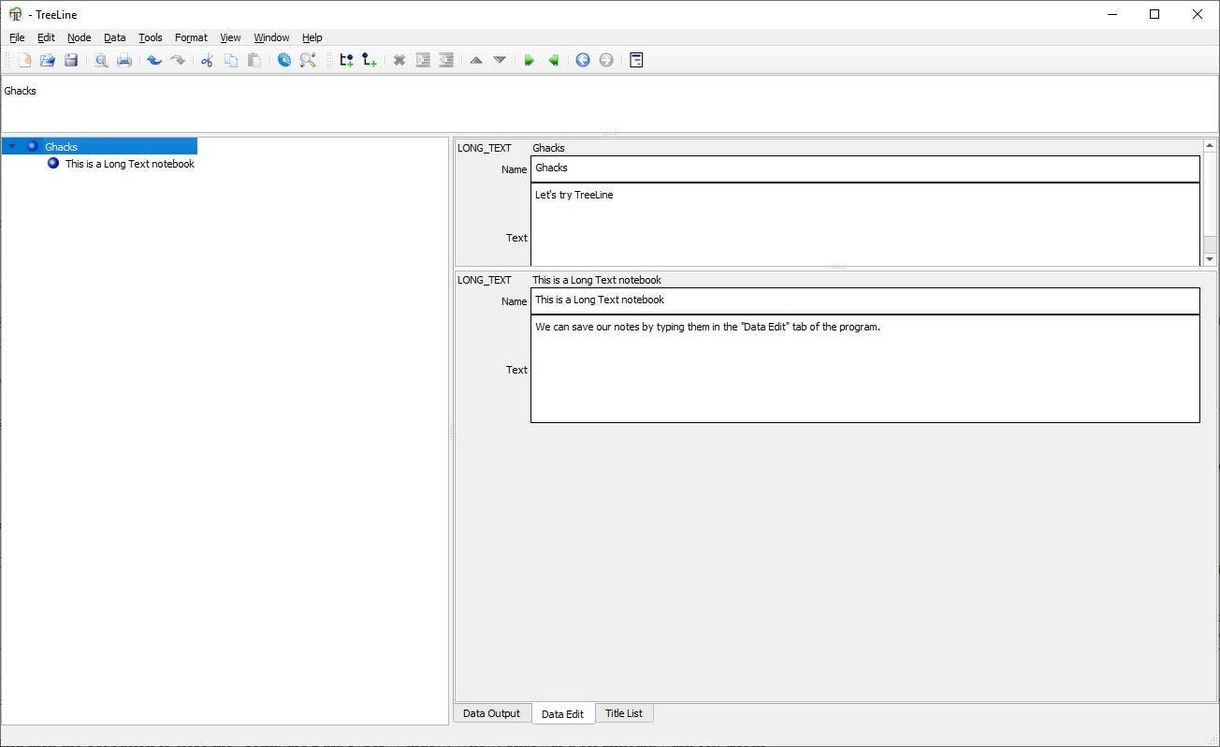
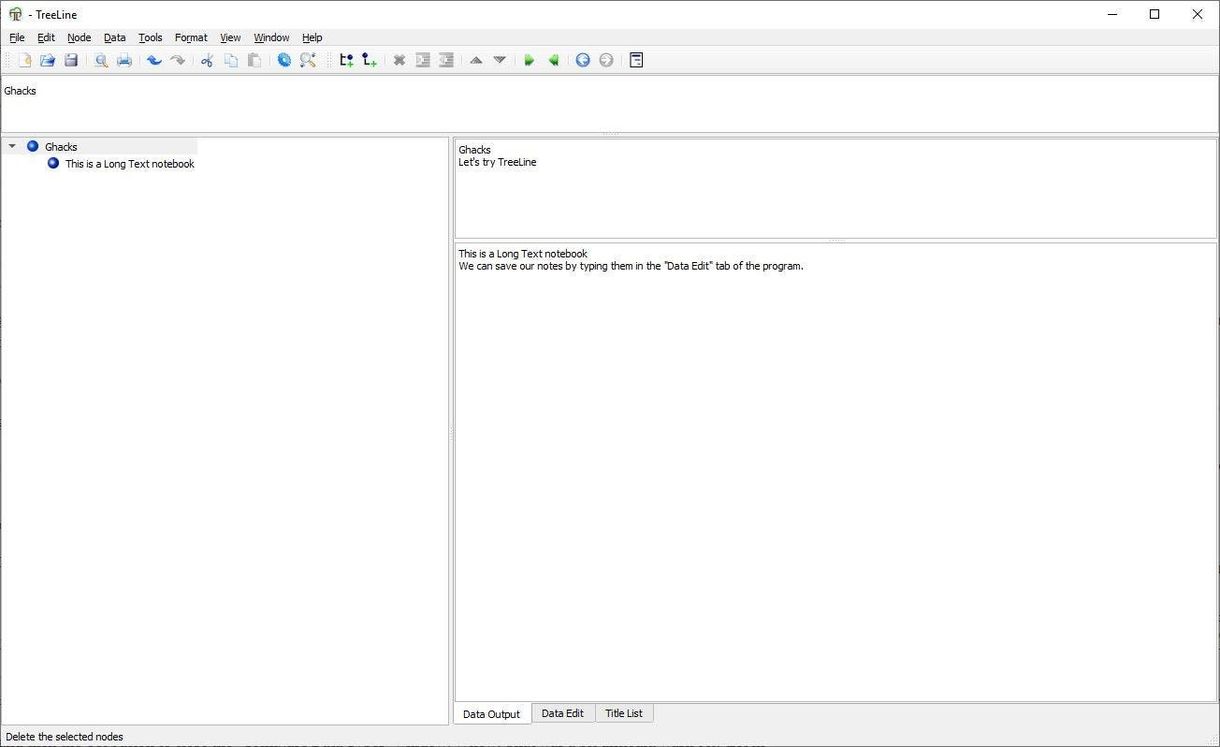
Nói về điều này, bạn có thể thêm bao nhiêu nút tùy thích trong thanh bên. Chúng có thể là anh chị em (được lưu trữ dưới cùng một nút cha) hoặc là con. Để lưu nội dung mới, chỉ cần thêm một nút mới và chỉnh sửa chúng. Dễ thôi.

Định cấu hình các loại dữ liệu theo cách thủ công
Sức mạnh thực sự của TreeLine nằm ở các kiểu dữ liệu. Đây là những giá trị mà bạn sẽ phải định cấu hình theo cách thủ công. Sổ ghi chép mặc định bắt đầu trống, vì nó không có mục nhập nào. Nhấp chuột phải vào từ 'Chính' trong Chế độ xem dạng cây (thanh bên trái) để xem menu ngữ cảnh.
Chọn 'Thêm con', và một Nút mới sẽ được tạo. Đặt tên cho nó. Bạn sẽ phải thiết lập mẫu của các nút trước khi có thể sử dụng sổ ghi chép. Ví dụ để lưu trữ văn bản thuần túy, bạn phải định cấu hình trường tiêu đề và trường văn bản, đối với hình ảnh, bạn sẽ cần đặt kiểu dữ liệu khác, v.v.

Nhấp vào menu Dữ liệu và chọn tùy chọn 'Định cấu hình Loại Dữ liệu'. Có 5 tab ở đây. Tab đầu tiên là Type List, bạn có thể đặt nhiều kiểu dữ liệu khác nhau ở đây (văn bản thuần túy, html, v.v.). TreeLine luôn có kiểu 'DEFAULT', chúng tôi sẽ sử dụng nó trong ví dụ này.

Chuyển sang tab tiếp theo, 'Type Config' có các tùy chọn để thêm dòng trống giữa các nút, bật định dạng văn bản đa dạng thức HTML, dấu đầu dòng và trường bảng. Nó đã có một trường 'Tên' và loại của nó là 'Văn bản'. Đây là cái mà chúng ta đã thấy trước đó trong Trình chỉnh sửa dữ liệu, mà chúng ta sẽ sử dụng để thêm tiêu đề.

Bạn có thể thay đổi biểu tượng của nút mới từ tab này. Tab thứ ba là 'Danh sách trường'.

Nhấp vào nút 'Trường Mới' ở bên phải. Vì chúng tôi muốn lưu trữ nội dung văn bản, chúng tôi sẽ đặt tên nó là 'Plain_Text'. Chương trình luôn đặt kiểu trường mới thành Văn bản, nếu bạn muốn thay đổi kiểu này, hãy sử dụng tab 'Cấu hình trường'. Còn bây giờ, hãy để nó như vậy.

Chuyển đến tab Đầu ra và đặt định dạng đầu ra thành {* Plain_Text *}. Định dạng Tiêu đề có giá trị {* Tên *}, có thể không sửa đổi.

Chọn Áp dụng và sau đó chọn nút OK để đóng cửa sổ 'Định cấu hình loại dữ liệu'. Chà! Đó là một chút khó khăn, phải không? Hãy để tôi giải thích những gì chúng tôi đã làm ở đây. Chúng tôi đã tạo một hộp văn bản mới có tên 'Plain_Text' mà chúng tôi có thể sử dụng để lưu ghi chú và chúng tôi cũng phải thiết lập TreeLine để hiển thị ghi chú trong trình xem đầu ra.
Sử dụng

Quay trở lại cửa sổ Data Editor, và bạn sẽ thấy rằng có một trường mới được gọi là văn bản. Bây giờ bạn có thể sử dụng nó để lưu trữ các ghi chú của mình. Nhập tiêu đề vào trường Tên, và ghi chú của bạn vào trường Văn bản. Chương trình sẽ hiển thị tiêu đề ở thanh bên trái và nội dung của ghi chú ở ngăn bên phải.

Lặp lại các bước để tạo các kiểu dữ liệu nút khác nhau cho HTML và các nội dung khác như bảng, URL, hình ảnh, v.v. Khi bạn đã thiết lập kiểu dữ liệu trong sổ ghi chép, bạn có thể sử dụng kiểu dữ liệu đó trong bất kỳ ghi chú nào mà bạn lưu trữ trong đó. Nhấp chuột phải vào một nút trong thanh bên, sử dụng 'menu Đặt Loại nút' để xem những nút bạn đã tạo. Chuyển sang nó, để sử dụng nội dung tương ứng trong nút.
Một nút cha có thể chứa một số nút con và mỗi nút này có thể thuộc một kiểu khác nhau. Đây là một số ví dụ về nút HTML mà tôi đã tạo trong TreeLine. Mỗi loại sử dụng một nút 'Kiểu dữ liệu' khác nhau.

Đánh dấu một số văn bản và sử dụng menu định dạng hoặc menu ngữ cảnh bấm chuột phải để Gạch chân, In đậm, Nghiêng, nội dung. Bạn có thể thay đổi loại phông chữ, màu sắc hoặc thêm URL vào văn bản từ menu này.
TreeLine không có tính di động, mặc dù phiên bản đã cài đặt có thể được đặt để lưu các cài đặt của nó trong thư mục riêng. Hệ nhị phân Windows có sẵn trên trang web chính thức. Người dùng Linux sẽ cần xây dựng ứng dụng từ mã nguồn .
Cấu hình thủ công của TreeLine có một đường cong học tập có thể hơi khó nắm bắt, nhưng nó khá bổ ích. Nếu bạn sử dụng một trong các tùy chọn khác (như Văn bản dài), nó khá đơn giản để sử dụng.

TreeLine
Cho cửa sổ
Tải ngay